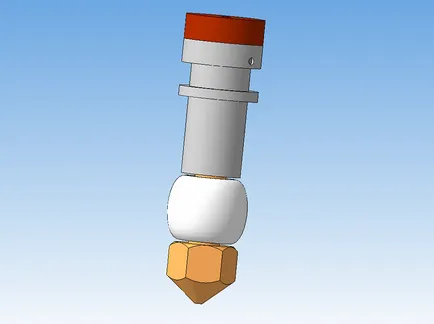Compass-3d acasă pentru Dummies
Puteți utiliza articol ca referință atunci când construirea modelul imprimantei.
În prima parte a acestui articol, vom colecta o parte din extruder, care, în metalurgie și fabricarea de bijuterii numite portages sau mor, și 3D imprimare - hot-end sau un cap termic.
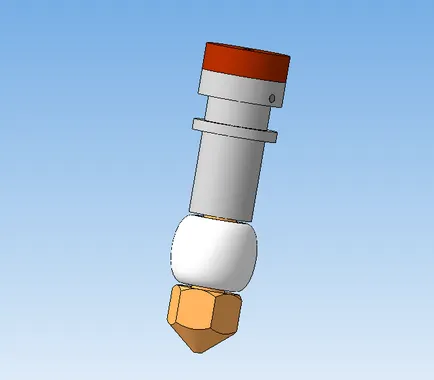
Îmi amintesc că în prima parte am discutat despre elementele de bază de lucru în KOMPAS-3D Acasă și operații de extrudare. În a doua parte - informații referitoare la crearea corpuri de rotație. A treia parte - utilizarea funcționării cinematică și o parte din parametrizarea. În a patra parte - cu privire la funcționarea secțiuni transversale. În partea a cincea am vorbit despre o matrice parametrice. În a șasea parte am făcut-o matriță de operații folosind boolean „Scădeți componentelor.“ În partea a șaptea învățat cum să lucreze cu straturi și text. În al optulea din matrice parametric stăpânite cu schimbare pas de atribuire de variabilă. În partea a noua a grilei de ventilație construit. In racleta zecea de modelare a suprafeței. În tava de săpun unsprezecea de carcasa de operare. În banda roții douăsprezecea. Iar în suportul treisprezecea pentru prosoape de hârtie.
Creați un nou ansamblu.
Cu comanda „Adăugați un fișier“ din panoul de „Edit Assembly“ se va adăuga un dosar în fișierele construi din următoarele părți:
MakerGear ceramice Insulation.m3d
MakerGear Incalzitor Barrel.m3d
MakerGear Incalzitor Core.m3d
MakerGear PEEK Cap.m3d
MakerGear PEEK Mount.m3d
MakerGear Pin.m3d
MakerGear Spacer.m3d
Soplo.m3d

Rezultatul a fost un grup haotic de piese.
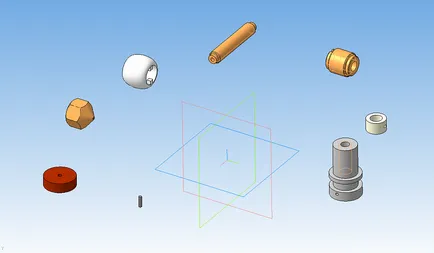
Vă rugăm să rețineți că este introdus prima componentă este fixă. Angajamentul End.
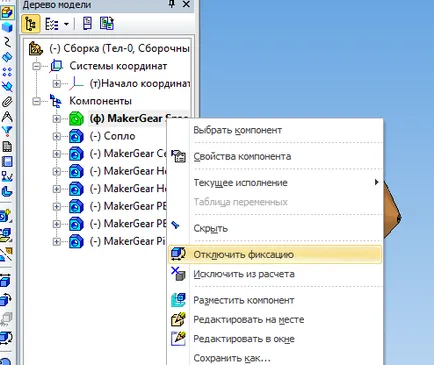
Utilizați comenzile „Component Move“ și „Rotire Component“ cu panoul de „Editare Adunarea“ muta elementele într-o poziție mai confortabilă.
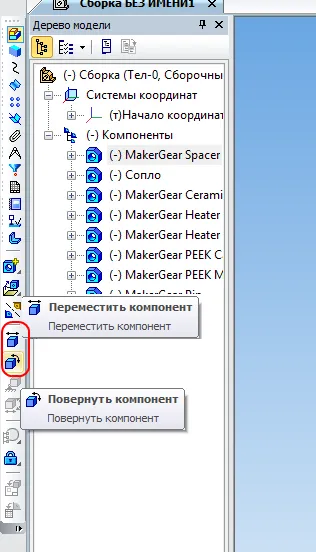
Rulați comanda „obiecte de potrivire“ de la panoul de „Mates“.
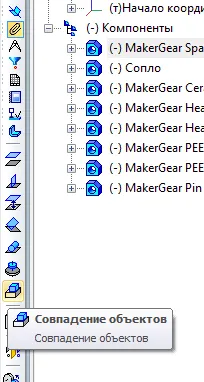
Să subliniem detaliile linia «MakerGear PEEK Muntele», și planul XY.
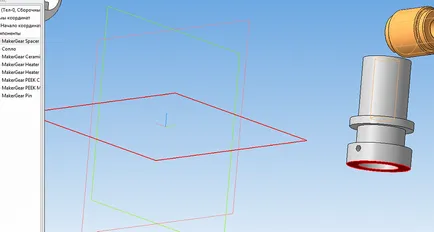
Deoarece direcția detaliilor dovedit greșită, schimba. Editați conjugatul rezultat.
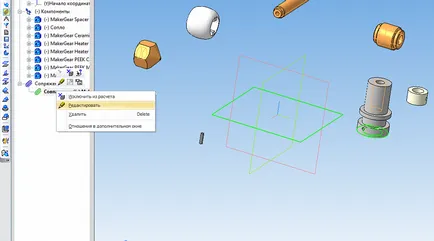
Schimba orientarea interfeței pentru orientarea liniei. Detaliu răsturnat despre un avion.
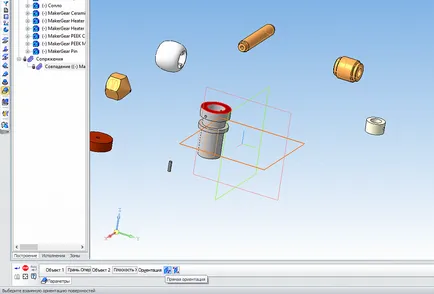
Rulați conjugare „Alinierea“ și indică fața interioară a părții și Z. axa
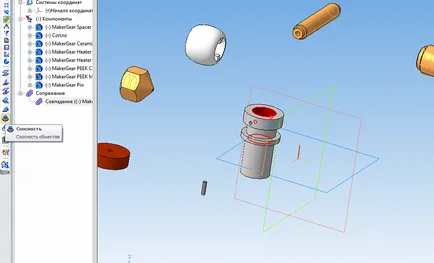
Stabilim de aliniere între fețele cilindrice ale detaliilor «MakerGear Spacer» și «detalii MakerGear PEEK Mount».
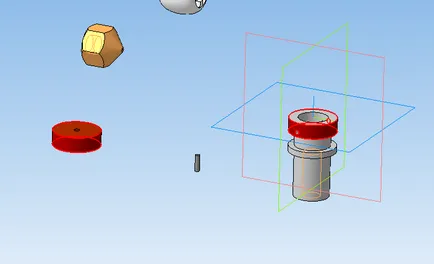
Detalii suprapuse.
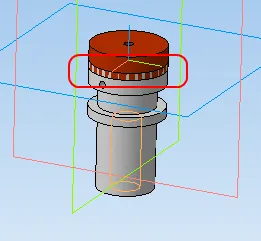
Cu comanda „Move“ Componente detalii.
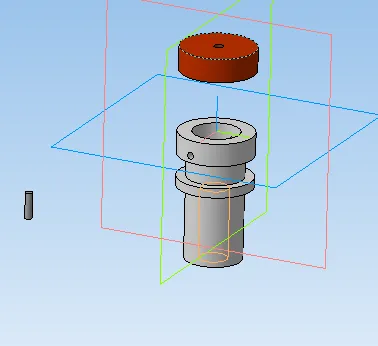
Stabilirea o coincidență între cele mai apropiate de marginile pieselor.
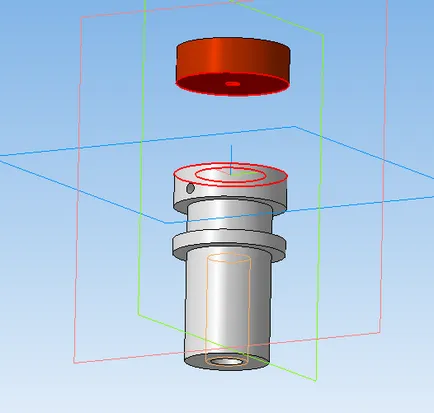
Stabilim aliniere între partea cilindrică se confruntă cu «MakerGear Pin» și fețele laterale cilindrice ale detaliilor de deschidere «MakerGear PEEK Mount».
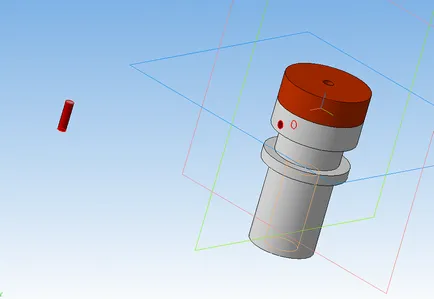
Stabilirea de împerechere „distanță“ de 2 mm între părțile de margine plane «MakerGear Pin» Plane și ZX.
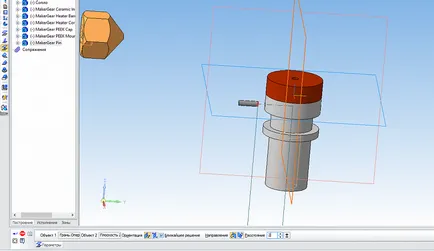
Rulați comanda „Componente Mirror“ din panoul de „Editare Adunare.“
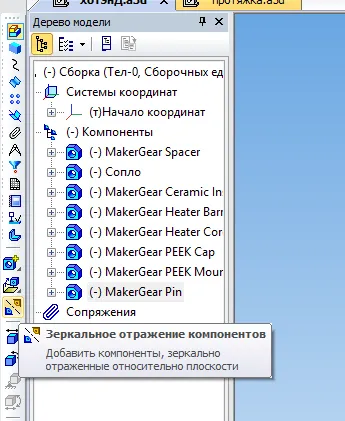
Indicăm Item «MakerGear Pin» și planul ZX. Faceți clic pe lângă „Continue imagine în oglindă.“

În „parametrii de componente speculară reflecție“ pentru detalii «MakerGear PIN» selectați „copie componente aranjate simetric.“ Faceți clic pe lângă Aprox.
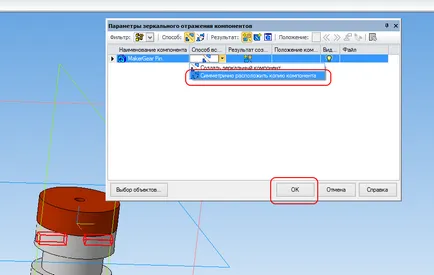
Cu ajutorul butonului „Amintiți-vă de stat“, setați alinierea celorlalte componente cu o parte cilindrică nominală «MakerGear PEEK Mount».
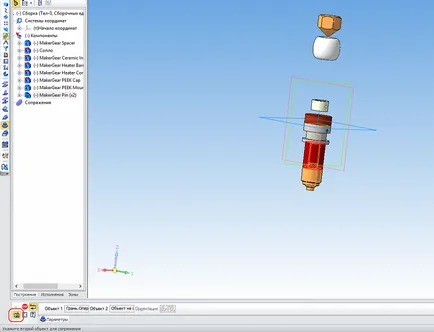
Dacă este necesar, aranja componentele sunt mai confortabile, cu comanda „Move Component“.
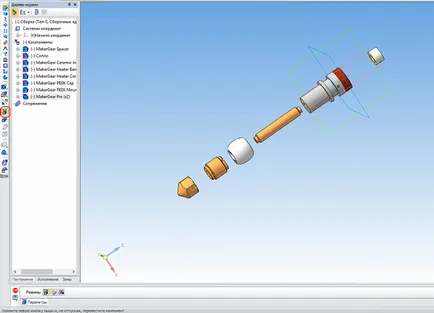
Stabilirea concentricitatea între fețele cilindrice ale laturii deschideri detaliu «MakerGear PEEK Muntele» și MakerGear PEEK Cap. O parte este localizată în interiorul celeilalte.

Stabilirea împerecherea „distanță“ de 19 mm în direcția opusă între fețele plane ale pieselor «MakerGear PEEK Muntele» și «MakerGear Încălzitor Barrel».
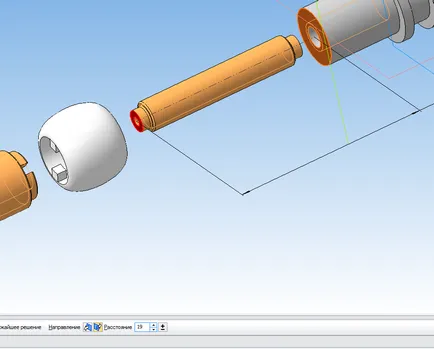
Componenta «MakerGear Încălzitor Core» este greșit. Trebuie să o predea. Selectați-o linie, deschideți meniul contextual și selectați „Arată în copac.“
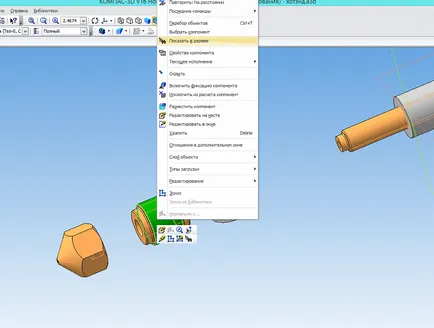
În copac, deschideți meniul contextual pe componenta și selectați „relații într-o fereastră suplimentară.“
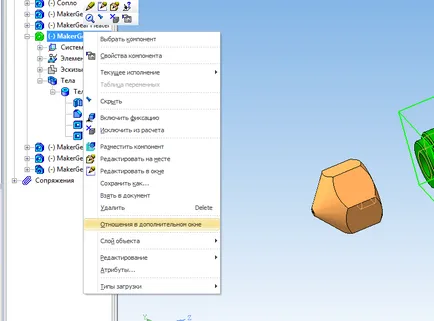
În fereastra care se va dezvălui ramura „obiecte derivate“, deschide meniul contextual și selectați „Edit“.
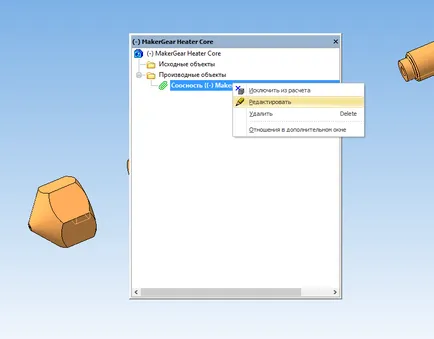
Schimba orientarea unei linii.
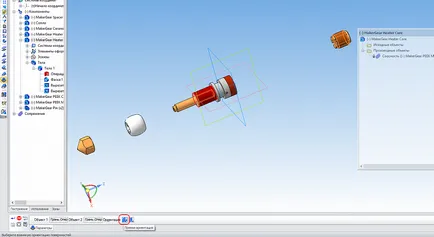
Stabilirea de împerechere „distanță“ de 0,5 mm, în direcția înainte între fețele plane ale pieselor «MakerGear PEEK Muntele» și «MakerGear Încălzitor Core».
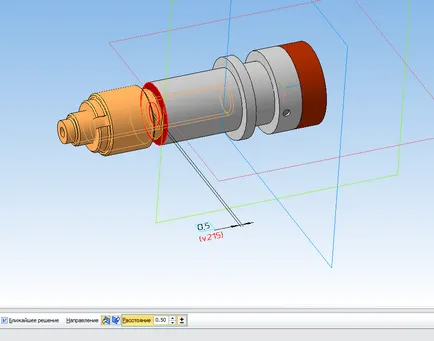
Stabilirea de asociere „obiecte Coincidență“ între fețele laterale plane ale pieselor proeminența «MakerGear ceramice de termoizolare» și fețele laterale plane ale pieselor de depresie «MakerGear Încălzitor Core».
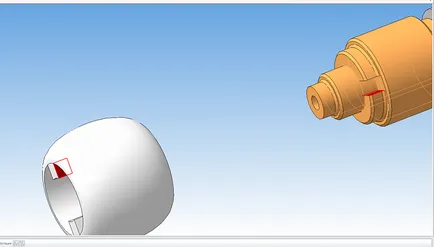
Stabilirea de asociere „obiecte Coincidență“ între fețele plate detaliu «MakerGear ceramice de termoizolare» și plate se confruntă cu detalii «MakerGear Încălzitor Core».
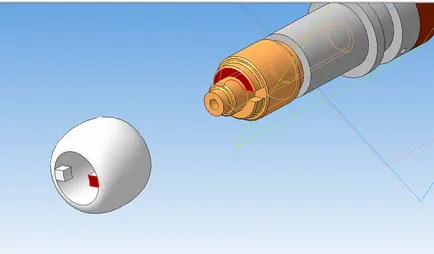
Stabilirea de împerechere „distanță“ de 0,5 mm în direcția înainte între fețele plane ale pieselor „ajutaj“ și «MakerGear Heater Core».
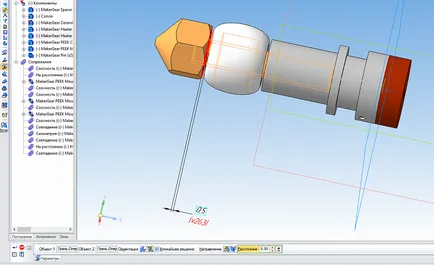
Felicitări! Ați colectat un hot-end!